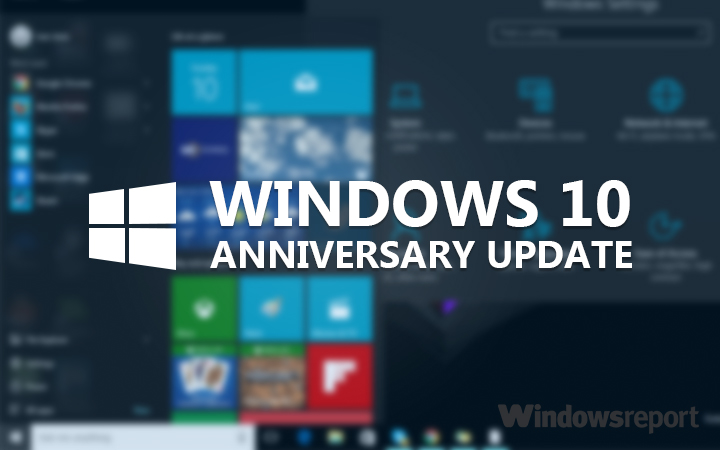Das Anniversary-Update für Windows 10 ist da und bringt zahlreiche neue Features mit sich. Wir verraten , was das Update macht und auf welche 11 Dinge Sie sich freuen können.
Seit Dienstag rollt Microsoft das große Anniversary-Update für Windows 10 aus, mit dem das Betriebssystem zahlreiche neue Features spendiert bekommt. Die Verbreitung des Mega-Updates erfolgt Schritt für Schritt, sodass nicht jeder Windows 10-User es sofort angeboten bekommt. In den kommenden Tagen sollten jedoch alle der über 350 Millionen Windows 10-PCs und ‑Tablets die Aktualisierung erhalten.
- Sollten Sie das Update nicht abwarten können, vereinbaren Sie einen Termin und wir stoßen Dies für Sie an -
- Erweiterungen für den Edge-Browser
Bislang mussten User in Edge auf Erweiterungen verzichten, wie sie aus Firefox und Chrome bekannt sind. Mit dem Anniversary-Update halten diese nun endlich Einzug in den Systembrowser von Windows 10. Wie schon in anderen Browsern erweitern die Extensions den Funktionsumfang. Installieren lassen sich die Extensions über das Browser-Menü unter “Erweiterungen > Erweiterungen aus dem Store abrufen”. Die Auswahl an Extensions ist natürlich noch begrenzt, dürfte aber in den kommenden Monaten sprunghaft ansteigen.
- Neuer Dark-Mode für Windows
Wer mit dem überwiegend hellen Design von Windows 10 nicht zufrieden ist, kann in der neuen Version endlich auch einen offiziellen Dark-Mode wählen. Dieser färbt einen Großteil der Menüs von Weiß in Schwarz. Das wirkt zunächst ungewohnt, soll aber bei längerem Arbeiten am Bildschirm die Augen schonen. Eine Vorschau auf den Dark-Mode können sich übrigens auch Windows 10-User ohne das Anniversary-Update holen. Der Edge-Browser bietet diesen nämlich bereits seit dem Start von Windows 10.
- Überarbeitetes Startmenü
Das Startmenü erfährt mit dem Update einige kosmetische Überarbeitungen. Das betrifft vor allem die Anordnung der Symbole für “Ausschalten”, “Einstellungen” und den “Datei-Explorer”. Die Übersicht über die zuletzt installierten und benutzten Apps wurden indes erweitert, sodass diese nun nach dem Öffnen des Startmenüs permanent in einer Übersichtsleiste angezeigt werden.
- Suche in der Einstellungs-App
Wer in Windows 10 im Startmenü auf „Einstellungen“ klickt, landet bekanntlich im Einstellungsmenü. Dort befinden sich zahlreiche Funktionen, die Microsoft aus der klassischen Systemsteuerung ausgelagert hat. Damit diese künftig besser und schneller zu finden sind, hat Microsoft mit dem Update ein Suchfeld in die Einstellungs-App integriert, mit dem sich nach einzelnen Einstellungen suchen lässt.
- Neustarts planen
Eine Sache, die bisher bei Windows 10 genervt hat, waren Updates, die plötzlich aufgetaucht sind und bei denen der PC zu den unmöglichsten Zeiten plötzlich neu gestartet werden musste – manchmal während der Arbeit. Dieses Problem hat Microsoft glücklicherweise erkannt und hat unter “Einstellungen > Updates und Sicherheit”“ einen neuen Punkt eingefügt, mit dem User die “Nutzungszeit” ihres Rechners einstellen können. Windows wird den Nutzern dann während dieser Zeit nicht mit Neustarts nerven.
- “Reset-Knopf” für Apps
Windows 10 läuft sowohl mit klassischen PC-Programmen als auch mit Apps. Letztere gelten aufgrund ihrer Struktur als stabiler und weniger absturzgefährdet. Trotzdem kann es natürlich mal vorkommen, dass eine App aufgrund eines Fehlers nicht mehr so recht funktionieren will. Damit der User solche Apps nicht mehr löschen und neu installieren muss, hat Microsoft mit dem Anniversary-Update eine Reset-Funktion eingebaut, mit der sich defekte Applikationen unkompliziert reparieren lassen. Diese lässt sich im Startmenü unter “Einstellungen > System > Apps und Features” finden. Wird dort auf eine App geklickt, dann befindet sich ein entsprechender Button unter “Erweiterte Optionen”.
- Überarbeitetes Benachrichtigungscenter
Das Benachrichtigungscenter wurde ebenfalls leicht angepasst. Auf dem Desktop zeigt eine kleine Zahl nun jederzeit an, wie viele neue Notifications vorhanden sind. Die Benachrichtigungen selbst wurden optisch leicht aufgepeppt.
- Mehr Sicherheit und Virenschutz
Zu den besten Dingen an Windows 10 gehört zweifellos der aufgebohrte Windows Defender, der als Virenschutz und Firewall dient. Mit dem Anniversary-Update wird dieser noch stärker aufgebohrt und erhält die Möglichkeit einen sogenannten Windows Preinstallation Environment-Scan durchzuführen und so selbst hartnäckige Schädlinge zu finden und zu entfernen. Zudem erhalten User nun von Windows Defender im Wochentakt eine Sicherheitsstatistik, die über durchgeführte Scans, gefundene Bedrohungen und den allgemeinen Sicherheitsstand des PCs aufklärt.
- Windows Ink
Windows Ink ist eine neue Anwendung für Tablet- und Touchscreen-User. Hier werden alle Apps und Programme zusammengefasst, die sich mit einem Eingabestift nutzen können. Auf PCs mit Touchscreen und auf Tablets wird ein entsprechendes Ink-Symbol standardmäßig im Infobereich der Taskleiste zu finden sein.
- Cortana wird klüger – und Präsenter
Die Sprachassistentin Cortana ist nach dem Anniversary-Update viel präsenter und funktioniert nun schon auf dem Sperrbildschirm. Zudem steigt Cortana mit dem Update zur Suchassistentin Nummer eins auf dem PC auf und ersetzt die gute alte Systemsuche nun komplett. Das bedeutet leider auch, dass sich das Such-Tool nicht mehr so ohne Weiteres abschalten lässt. Für den Nutzer hat das aber auch den Vorteil, dass die Suche nun mehr und bessere kontextbasierte Informationen ausspucken soll – soweit jedenfalls die Theorie. In der Praxis dürfte dies vor allem mit der Zeit immer besser werden, da Cortana stetig dazulernt.
- Verbesserter Tablet-Modus
Immer mehr Tablets und Convertible-Geräte laufen mit Windows 10. Für Microsoft ist dies offenbar ein guter Grund, auch am Tablet-Modus von Windows 10 zu feilen und diesen zu erweitern. Über ein Symbol am linken oberen Bildschirmrand lässt sich im Tablet-Modus nun zwischen der Kacheloptik und einer Listenansicht hin und her schalten. Außerdem gibt es nun systemweit einen Zurück-Knopf, der ähnlich funktioniert wie der Zurück-Button in Android.
Unser Fazit: Windows 10 wird besser
Das Anniversary-Update ist äußerst gelungen und verbessert Windows 10 an den richtigen Stellen. Die Änderungen sind natürlich nicht revolutionär, machen das Betriebssystem insgesamt jedoch besser.
Gerne führen wir das Update für Sie durch !